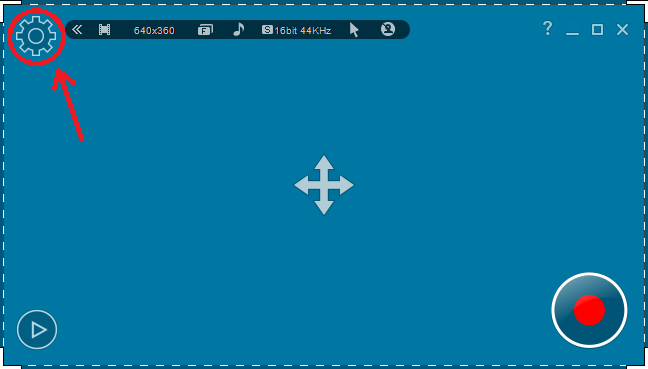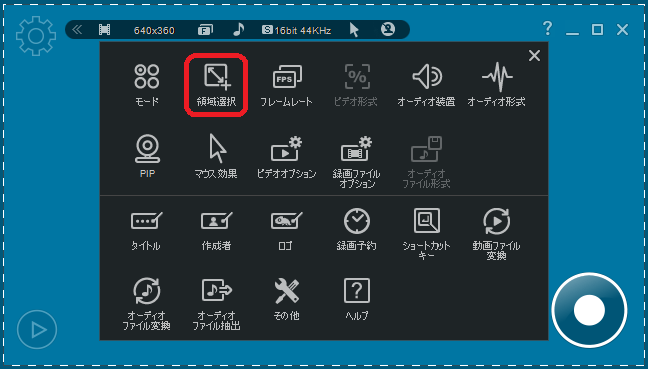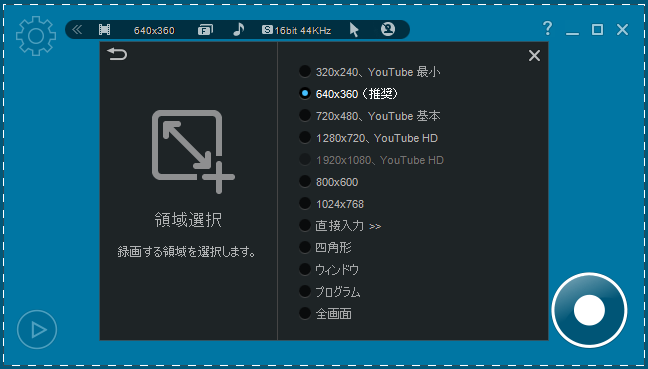マニュアル
liteCamの機能と使い方についてご説明します。
よくあるご質問をご確認ください。FAQ
liteCam HD Pro
領域選択
![]()
録画する領域を選択します。既に定義されている様々な録画解像度を選択することができ、解像度を直接入力することもできます。
ご希望の解像度がない場合にはマウスを利用して四角形、ウィンドウ、プログラム領域、全画面などの録画領域を選択することができます。
| liteCam HD Pro 録画モード別オプション対応表 | |||||
| 通常録画 | 動画録画 | オーディオ録音 | Android録画 | ゲーム録画 | |
|---|---|---|---|---|---|
| O | O | – | – | – | |
録画領域設定方法は3種類あります。
① liteCam HD Pro 起動後、録画ウィンドウ(点線で囲まれた長方形)の中央にある「十字の矢印」にマ ウスカーソルを合わせ、マウス左クリックを押したままマウスを動かすと録画ウィンドウが移動します。録画ウィンドウの四つ角にマウスカーソルを合わせると、両矢印マークが表示されます。両矢印マークの状態で、マウス左クリックを押したままマウスを動かすと録画領域を拡大縮小し、録画範囲を指定することが可能です。
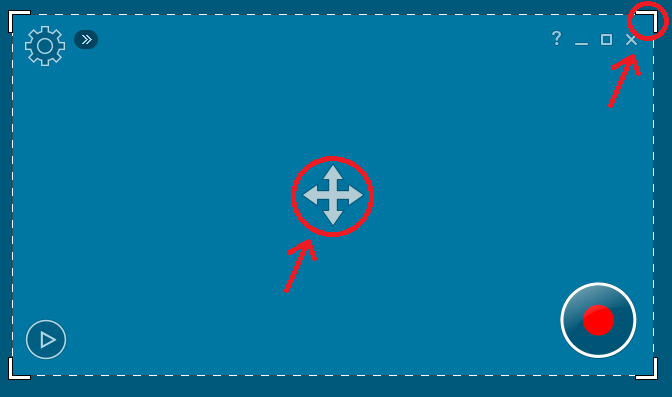
② liteCam HD Pro 起動後、画面上段にあるツールバー(歯車マークのオプションボタン右側)から 640×360(または他の数字 x 数字のマーク)をクリックします。解像度を選択、また[直接入力]を選択して解像度を手動で変更することも可能です。
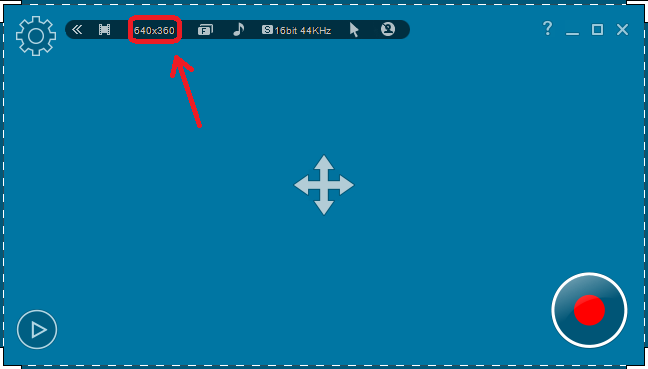
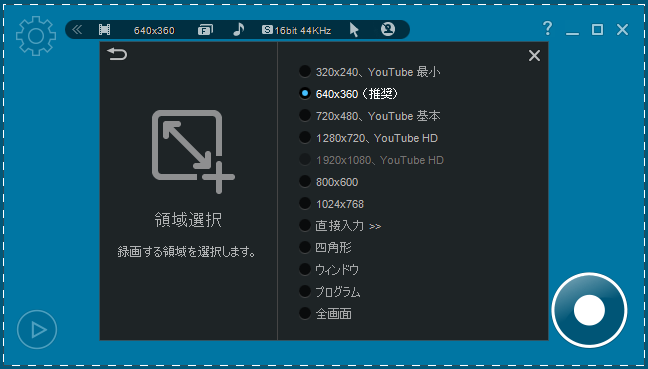
③ liteCam HD Pro 起動後、歯車マークの「オプションボタン」をクリック → 「領域選択」をクリックし、希望の解像度を選択、または[直接入力]を選択し、解像度を直接変更することも可能です。